
手机扫描下载
软件指数:5 分
 中国银行网银助手电脑版36.5M应用工具
中国银行网银助手电脑版36.5M应用工具
 inzone hub电脑版110M应用工具
inzone hub电脑版110M应用工具
 vika维格表电脑版53.8M应用工具
vika维格表电脑版53.8M应用工具
 搜狗输入法pc版150M应用工具
搜狗输入法pc版150M应用工具
 阿里卖家pc端376.5M应用工具
阿里卖家pc端376.5M应用工具
 Movavi Video Converter软件4.2M应用工具
Movavi Video Converter软件4.2M应用工具
 华为应用市场电脑版官方136M应用工具
华为应用市场电脑版官方136M应用工具
 企业微信电脑版506.3M应用工具
企业微信电脑版506.3M应用工具
 wps office电脑版260M应用工具
wps office电脑版260M应用工具
 搜狗输入法pc版150M应用工具
搜狗输入法pc版150M应用工具
 雷电模拟器pc端518.4M应用工具
雷电模拟器pc端518.4M应用工具
 解压专家电脑版5.7M应用工具
解压专家电脑版5.7M应用工具
软件介绍软件截图相关版本网友评论下载地址
arctimepro电脑版是非常好用的字幕制作软件,arctimepro字幕软件还是可以适用于视频创作的电脑软件,其功能丰富强大,操作简单方便,不仅有非常先进的ai技术的加持,还有很多剪辑服务板块,用户群体广泛,各个电视台等媒体都很适用,让做字幕变成一种享受,欢迎使用!
arctime pro免费版是易用、强大、高效的字幕制作软件,超10年精心打磨,专注交互与流程优化,定义了现代字幕软件设计范式,提供精准的音频波形图,可以快速准确的创建和编辑时间轴,AI语音合成可快速为视频添加配音,开启新一代视频创作方式,AI语音识别、AI自动打轴可大大降低工作量,机器翻译可以快速进行语言转换,同时支持导出多种字幕格式、导出到全系列剪辑软件、高质量视频压制,快来下载试试吧!

导入素材
支持所有常用音视频格式,导入文本支持所有编码。
制作字幕
AI加持,轻松省力,全自动语音识别、自动打轴,手动可拖拽、按键拍打,根据音频自动切分时间轴,精确的波形图参考。
输出
支持SRT、ASS等外置字幕,一键压制视频,支持水印,可导出到非编软件。
视频转码
字幕编辑完成后,仅需单击“视频转码”按钮,即可轻松完成字幕压制工作。
适用于已有音视频文件,且音频中已包含人声配音的工作流程。
若还没有配音,可使用语音合成快速添加配音,可同时获得配音与字幕。

AI加持,只要导入视频
即可全自动根据视频中的语音生成字幕文字+时间轴,超高的准确率,仅需少量校对即可完稿,云端处理速度快,仅需一杯咖啡的时间,无需借助其他平台,一站式完成快速制作。
AI加持,轻松快速制作配音
文字转语音,免去自己录音的烦恼,整段文本合成可同时获得语音和字幕,适合于快速制作新闻资讯播报、教学课程等,多种发音人,语速可调整。

无缝支持所有主流非编软件

工具
选择工具:默认工具,用于所有常规操作。
绑定工具:将一个字幕块绑定到另一个字幕块的工具。
切割工具:将一个字幕块切割为2个字幕块,以播放头为时间切分点。
拖拽创建工具:在时间轴拖拽选区后直接按照选区宽度创建一个句子,或者进行JK键拍打。
文字交换工具:从一个字幕块拖拽一条线到另一个字幕块,即可交换两者文本内容。
最基本操作
鼠标按住字幕块可左右移动,按住字幕块左右边缘,可以调节开始时间和结束时间。
双击字幕块可编辑文字,编辑完成后,按回车键提交(按Esc键取消编辑)。
按空格播放视频,即可在视频中预览字幕效果。
按Ctrl+S(Mac中是Cmd+S)保存,按Ctrl+Z(Mac中是Cmd+Z)撤销一步操作,按Ctrl+Y(Mac中是Cmd+Y)重做一步。
在“导出”菜单中可以快速压制为MP4。
使用软件制作双语字幕非常简单,只要你有翻译好的字幕稿,剩下的都交给ta就可以了,而且还可以给中文、外语设定不同的样式哦。
双语字幕稿的规范:必须是TXT纯文本格式。必须一行中文对应一行外语,严格一一对应。以中文开始或外语开始都可以。文中可以出现空白行。
双语字幕稿导入后,使用自己喜欢的方式创建字幕,然后从“菜单>功能>将双语字幕切分为双轨道”,即可将两种语言放在不同轨道上,第二语言会被分配到“专用组A”。制作双语字幕时,推荐将ASS生成算法设置为“C:保持字幕块独立”,方可独立控制两种语言字幕的样式和位置。完成后,可以直接进行字幕压制,也可以导出到剪辑软件。
备用播放地址 - 国际线路
如果你的双语字幕稿分别存于两个独立的TXT文件中,也可以完成,只不过流程稍微不同:先导入视频源语言对应的字幕稿。制作时间轴。为所有字幕块创建副本。导入第二语言字幕稿。选中所有副本字幕块。用快捷键Alt+↓将第二语言填充。
从本页面下载安装包并解压,得到exe安装源程序,双击运行即可使用该字幕软件,该版本无需安装。

精确吸附功能,字幕分组
独立轨道开关,字幕样式编辑
字幕实时预览,波形图显示
字幕直接翻译,键盘按住拍打字幕
字幕块隐藏/显示开关,时间段循环播放
字幕块切分、合并,时间轴批量移动、缩放
全新的字幕块概念,多轨道、非线性编辑
拍打标记创建时间轴,鼠标拖拽迅速创建时间轴
独立工程文件,保存所有信息,支持Windows、Mac OSX、Linux
视频一键转码、压制,多人协同工作
输出FCPXML,直接导入FCPX,一键导出多种格式
输出SRT、ASS、Encore等格式,输出XML+PNG序列,导入非编软件
名称由来?
Arctime英文原意指高压放电时的燃弧时间,寓意软件能像电弧一样,璀璨炫目,有着极高的效率,在最短的时间内造福更多的用户。
免费吗?是否含有收费功能?
答:下载安装这款软件及使用基础功能都是免费的,仅有部分高级功能需要付费。高级功能借助AI智能可以大大提升工作效率,也可以支持更专业的工作流程,收费标准可以参见此页面。当然,即使不付费,使用基础功能也可以完成字幕制作的完整流程。
为什么无法导入视频?
答:先重启一次软件,若未解决,有可能因为不正规的解压软件损坏了软件包造成的,请使用WinRAR解压,Mac请使用系统自带解压工具。
导入视频后,只有声音没有画面怎么办?
答:播放器左下角用?和?显示当前所用播放器内核,双击这个图标一般可以解决,若未解决可尝试在首选项中更换播放器内核。
支持哪些音视频格式?
答:支持导入所有常见视频音频格式。
播放头与音频不对应如何解决?
答:先检查原素材,如果为mpg或mp3格式,请先转换为wav音频再导入制作(可以使用Arctime “导出-音频文件” 功能完成)。如原素材无需转换,请在“帮助”菜单中点击“参数与首选项”,将“播放头控制”切换为“播放器”即可。
字幕出现重叠或遮挡了怎么办?
答:可以通过指派不同样式解决,具体可参考视频A和视频B。
字幕可以输出为哪些格式?
答:支持外挂的SRT、ASS等格式,也可以通过专业格式导出到剪辑软件,详情参考此页面。
在Mac的任务栏中为何出现两个程序图标?
答:播第二个图标是MPV播放器内核的独立进程,不影响使用。升级至4.3版本可解决此问题。
做好的字幕如何预览?如何刷新预览效果?
答:播放视频即可刷新预览效果,视频中的为最终效果,视频下方的为界面文字预览(仅用于检查字幕内容)。
输出的视频、音频、字幕、截图在哪里?
答:在原素材旁边的文件夹里,文件夹名称为原素材名称+后缀,视频文件夹后缀为“_Video_Export”,音频文件夹后缀为“_Audio_Export”,
字幕文件夹后缀为“_Subtitle_Export”,截图文件夹后缀为“_Snapshots”,最新版导出后会自动打开对应文件夹。
压制视频失败怎么办?
答:请参考此页面排查。
制作的双行字幕,导出的XML字幕序列为何变成了单行?
答:Arctime中的样式并不适用于XML序列,所以对于XML序列,应当将两行分轨导出,可参考此页面。
导出的XML字幕序列导入剪辑软件报错?导入剪辑软件后个别字幕缺失?
答:请参考此页面内容进行排查,
电脑或软件意外崩溃,进度丢失怎么办?能否恢复?
答:不用担心,应用默认有5分钟自动备份的机制,在“帮助”菜单中选择“参数与首选项”,点击“查看备份文件”即可找到。
导入音频文件后,旁边生成的.amux.mkv是什么文件?
答:是应用自动生成的临时辅助文件,它可以让纯音频导入后也能够预览画面效果,如不需要直接删除即可。
在应用中看到的字体是否可以商用?
答:不提供字体,界面中显示的是系统已安装字体列表,请自行把握不同的字体是否可以商用。
为什么我找不到XX菜单或XX选项?
答:请仔细翻阅所有菜单项和右侧面板,随着软件升级界面难免会有所调整。
导出的字幕在某些播放器中显示不正常怎么办?
答:此类播放器对字幕支持不佳,请用正规、优质的视频播放器(如MPV、Pot Player、VLC、Kodi等)。
Windows中压制字幕每次都显示“准备字体”很久怎么办?
答:右键单击主程序,在右键菜单中选择“属性”,将“兼容性”选项卡中的“以管理员身份运行”勾选即可。
Windows中安装了字体却在Arctime中无法找到怎么办?
答:在安装字体时,右键选择“为所有用户安装”即可。
为什么我的时间轴自己滚动?怎样让时间轴静止不动?
答:大写锁定键是控制时间轴滚动的开关,根据自己的需求切换即可。
为什么我在操作时总是自动变成切割工具?
答:这是部分桌面词典工具或语音鼠标工具的鼠标取词功能造成的影响,将桌面词典或取词功能暂时关闭即可。
如何进一步咨询?
若遇到官网未能涵盖的问题,或有定制需求,可通过邮箱 acely@arctime.org 与我们联系。
v4.5 版本
主要更新:
随软件附带4.2版用户手册,内容详实,推荐观看
修复Mac系统中MPV播放器显示第二个图标的问题
修复某些情况下不能登录的问题
修复批量翻译时,内容较多时句子偏移的问题
汉字转拼音可选样式:“带声调 pīn yīn zhuǎn huàn”、“无声调 pin yin zhuan huan”、“数字声调 pin1 yin1 zhuan3 huan4”、“首字母 p y z h”
界面与操作:
时间快捷键`键支持输入小数
字幕块上按住鼠标右键,自动切换至绑定工具,直接开始拉线,松开后返回之前的工具
绑定工具下,如果两个字幕块在同一个轨道,则合并两个字幕块
在时间轴标尺单击鼠标右键,则执行T操作(设定高亮轨道中两个字幕块交接位置至鼠标点击处)
支持将选中的多个字幕块复制一份到播放头位置,快捷键Ctrl+D,暂不支持复制音频数据
快速创建工具下(拖拽、拍打创建字幕时)按快捷键F3可以将第一行文本合并至下一行,用空格衔接
修复某些图标显示不全的问题
修复某些情况下汉字转拼音失效的问题
复制单个字幕块时,末尾不再带有换行符
启动时调试信息追加显示FFmpeg版本
字幕搜索框,可以选中所有匹配字幕块
列表编辑器增加快捷键F3用于标记,按下后开始时间码变为橙色
批量翻译时,在临时文件夹创建一个log文件,记录翻译前后的内容
暂时隐藏手动翻译工具中,查词和翻译单句按钮,待API更新后启用
数据导入导出:
主界面拖入文件夹时忽略
修复高级压制指定缩放时,水印缩放不正确的问题
加载工程时,若需要创建amux.mkv文件,判断该文件存在则不重复生成
导入ASS字幕时,判断仅当该文件为Arctime生成时才移除句首淡入淡出效果
高级压制窗口中,双击AAC选项可以手动输入音频编码器(目前仅用于Mac系统中使用aac_at编码器)
软件包结构:
FFmpeg更新至6.0
VLC、MPV播放器内核升级
Mac版自带运行环境升级至Java 11




 字幕大师免费电脑版
字幕大师免费电脑版 360c盘扩容大师电脑版
360c盘扩容大师电脑版 5e对战平台pc端
5e对战平台pc端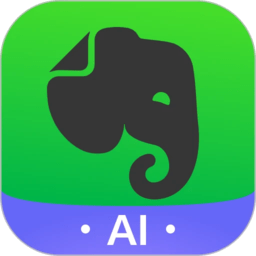 印象笔记电脑版
印象笔记电脑版 boss直聘桌面版
boss直聘桌面版 解压专家电脑版
解压专家电脑版 bandicut破解版永久无水印电脑版
bandicut破解版永久无水印电脑版 shotcut电脑版开源视频编辑软件
shotcut电脑版开源视频编辑软件 adobe premiere pro 2025破解版
adobe premiere pro 2025破解版 adobe premiere pro 2024软件无需激活永久免费
adobe premiere pro 2024软件无需激活永久免费 Adobe Premiere Pro 2022中文版
Adobe Premiere Pro 2022中文版 达芬奇剪辑软件免费版
达芬奇剪辑软件免费版
 acrobatprodc破解版免费中文版1.02G应用工具
acrobatprodc破解版免费中文版1.02G应用工具
 microsoftoffice2024中文绿色破解版免费版297.3M应用工具
microsoftoffice2024中文绿色破解版免费版297.3M应用工具
 渝快政电脑版官方版385M应用工具
渝快政电脑版官方版385M应用工具
 winrar解压软件破解版3.6M应用工具
winrar解压软件破解版3.6M应用工具
 同花顺pc客户端162.2M应用工具
同花顺pc客户端162.2M应用工具
 中国银行网银助手电脑版36.5M应用工具
中国银行网银助手电脑版36.5M应用工具
 同花顺pc客户端162.2M应用工具
同花顺pc客户端162.2M应用工具
 渝快政电脑版官方版385M应用工具
渝快政电脑版官方版385M应用工具
 腾讯会议pc端209.3M应用工具
腾讯会议pc端209.3M应用工具
 赣政通电脑版308.1M应用工具
赣政通电脑版308.1M应用工具
 华为应用市场电脑版官方136M应用工具
华为应用市场电脑版官方136M应用工具
 企业微信电脑版506.3M应用工具
企业微信电脑版506.3M应用工具
 todesk
todesk 远程控制电脑软件
远程控制电脑软件 雷电模拟器
雷电模拟器 手机电脑文件传输
手机电脑文件传输 sqlserver
sqlserver